Kom igång
Skapa en e-postkanal
Koppla din Microsoft-e-post till Ärendehanteraren för att ta emot och skicka mejl som ärenden. En e-postkanal samlar allt på ett ställe.
Vad du kommer att lära dig: skapa en kanal för e-post, koppla Microsoft-kontot, välja brevlåda, ställa in sändning och testa kopplingen.
- Skapa e-postkanal. Grunden för inkommande och utgående mejl.
- Koppla Microsoft-konto. Säker inloggning via OAuth.
- Testa & aktivera. Verifiera att mejl skapar ärenden.
Ärendehanteraren stödjer Microsoft e-post (Microsoft 365/Outlook). Har du delad brevlåda? Säkerställ att kontot du kopplar har behörighet till den.
Steg 1: Skapa en kanal för e-post
Gå till Kanaler i Ärendehanteraren och klicka Skapa kanal. Ge kanalen ett namn (t.ex. Support eller Info) och välj E-post som kanaltyp. Spara.
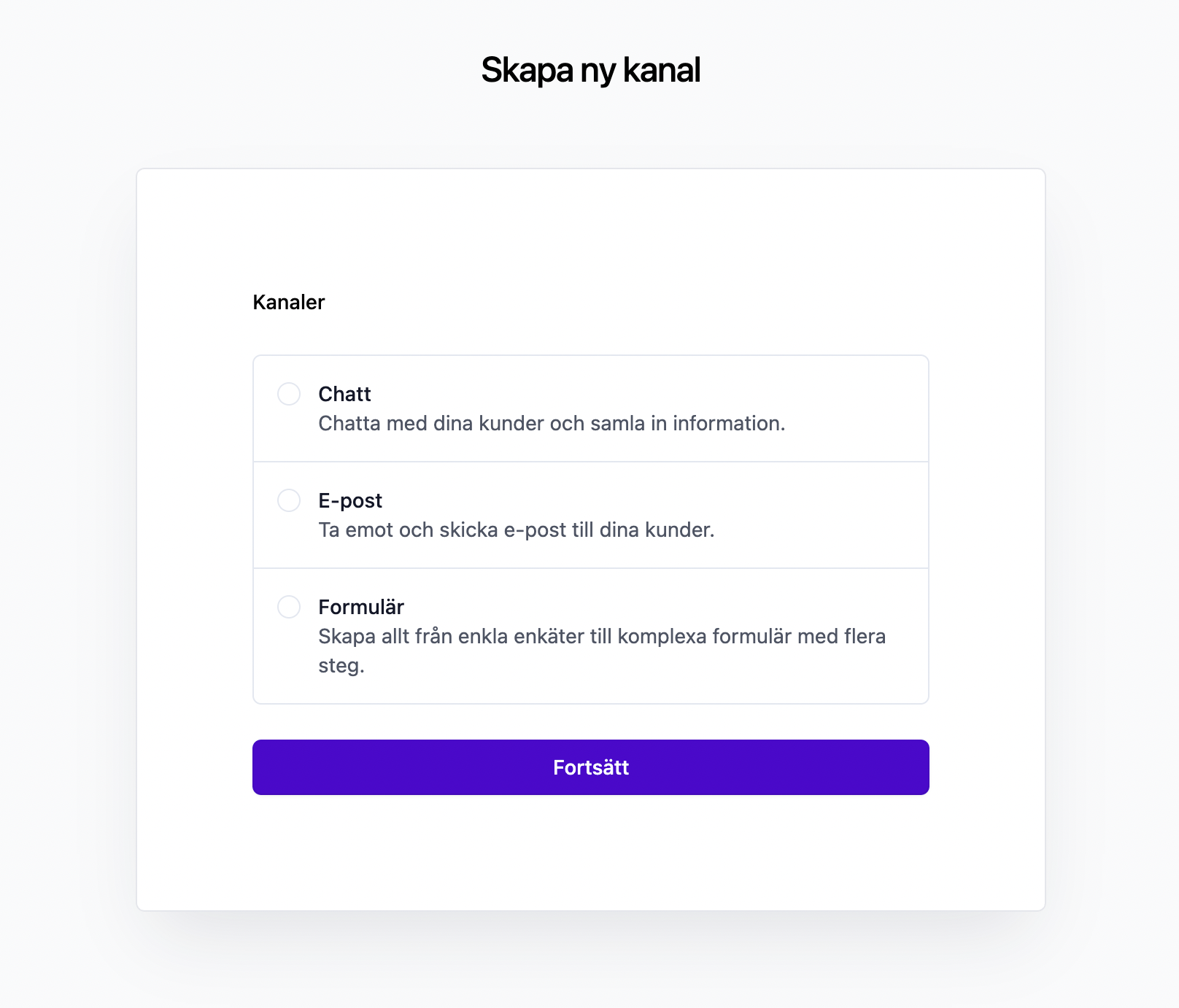
Steg 2: Koppla ditt Microsoft-konto
Klicka Anslut Microsoft och logga in med ditt arbetskonto. Godkänn åtkomsten så att Ärendehanteraren kan läsa/skriva mejl och skicka från din brevlåda.
Tips
- Om organisationen kräver admin-godkännande kan en IT-administratör behöva bekräfta åtkomsten.
- Du kan byta eller koppla fler konton senare vid behov.
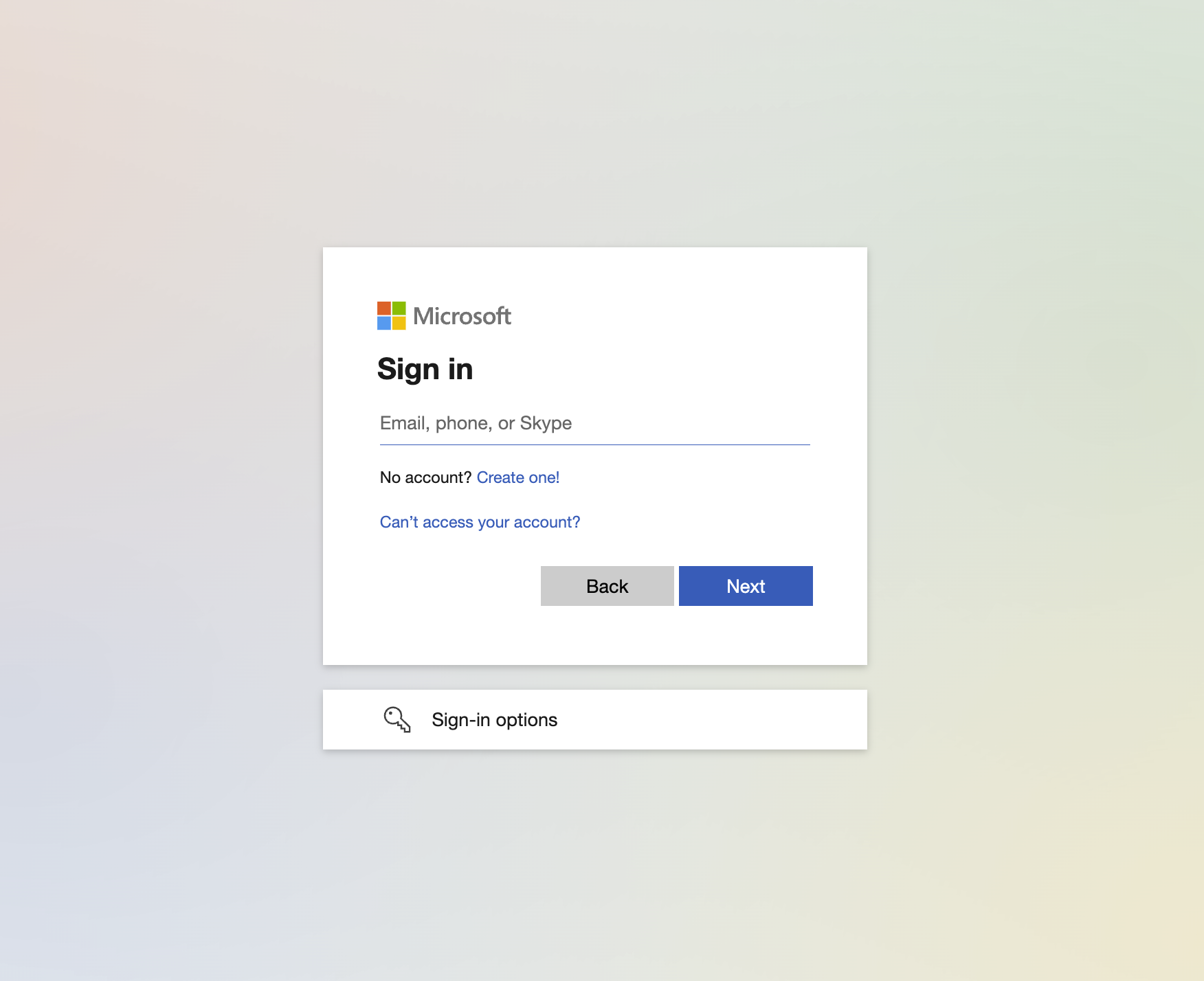
Steg 3: Testa och aktivera
Skicka ett testmejl till den anslutna adressen och kontrollera att det blir ett ärende. Svara från Ärendehanteraren och säkerställ att svaret levereras från din kopplade brevlåda.
När testet fungerar kan du aktivera kanalen för ditt team.
Nästa steg: Automationer och teamflöden
När e-postkanalen är aktiv kan du lägga till regler för autosvar, etiketter, tilldelning och rekommenderade e-post svar. Det hjälper teamet att svara snabbare och mer konsekvent.